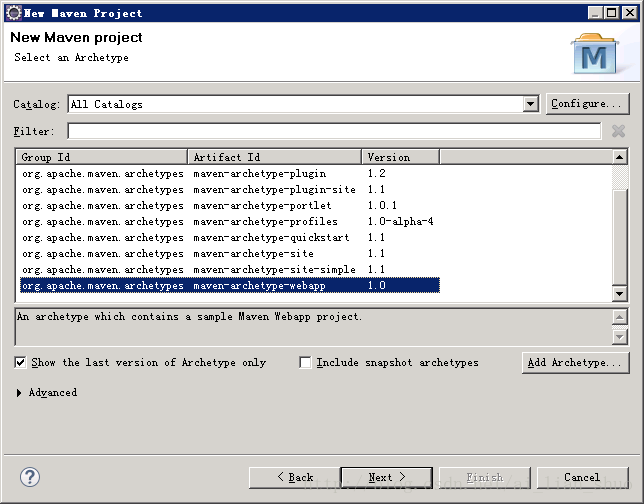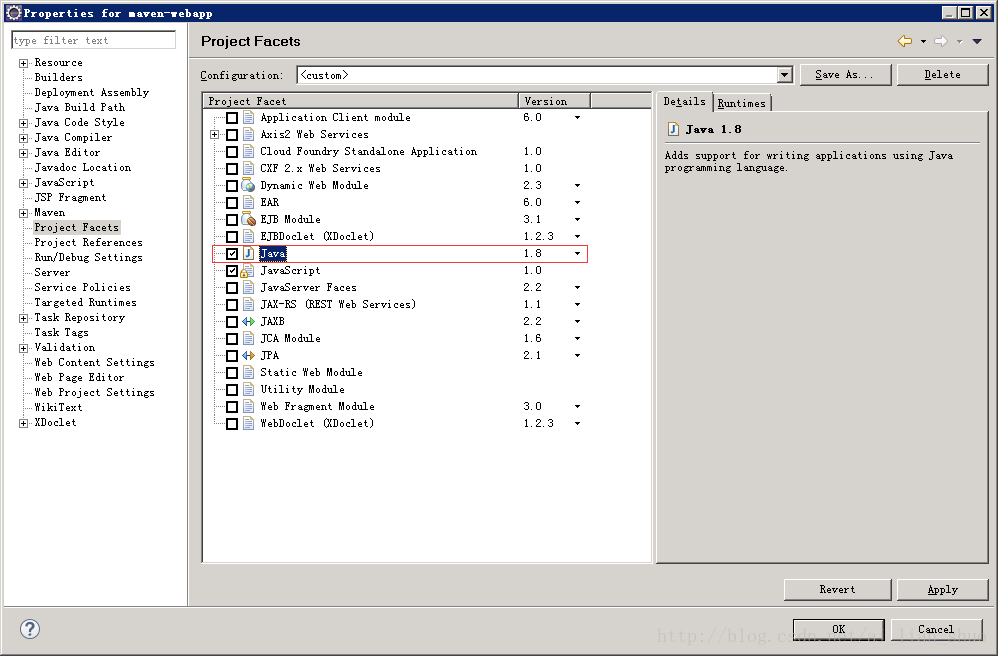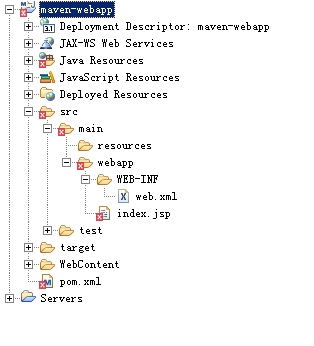Eclipse使用Maven搭建Java Web项目并直接部署Tomcat8(全实战)
- 准备
- 环境
- 安装
- 整合Eclipse Maven
- 创建并配置Maven 项目
- 创建项目
- 配置
- 配置Project Facets
- 配置webxml
- 配置pomxml
- 部署
- tomcat配置
- Maven配置
- 项目中的pom配置
- 部署运行项目
准备
环境
windows server 2008
tomcat 8.5.16
maven 3.5.0
jdk 1.8
Eclipse Jee Neon
安装
下面主要说到Maven安装,其他的安装可以在网上找文章:
先下载Maven,地址:http://maven.apache.org/download.cgi
直接点apache-maven-3.5.0-bin.zip下载,然后解压到随便什么目录

下载之后,需要配置环境变量,在系统变量里新建:
变量名:MAVEN
变量值:E:\Program Files\apache-maven-3.5.0 (你的Maven目录)
然后在Path变量最后插入:
;%MAVEN%\bin
注意:和前面应该是有;分号间隔的
完成后在命令行李测试:mvn -v
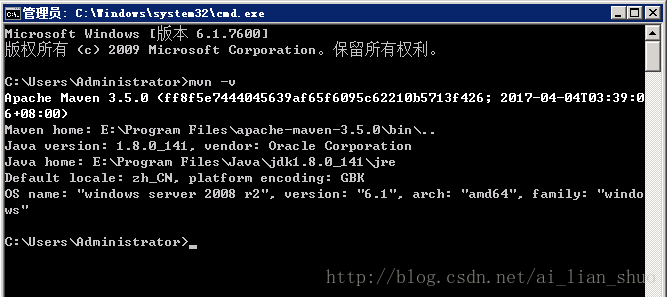
整合Eclipse ,Maven
现在打开eclipse–Window–preferences–Maven–Installations
点Add…–>>Directory…选择你的Maven目录后Finish
然后继续左边选择Maven–User Settings,将两个配置文件目录都设置成Maven目录\conf\settings.xml
再点击Update Settings更新配置,点击OK后Maven和Eclipse的整合就完成了
创建并配置Maven 项目
创建项目
File–New–Other…
选择Maven下的Maven Project,Next

输入包名,工程名,Package可以不填,Finish
配置
配置Project Facets
建好之后右击工程–Properties–Project Facets
在这里先将Dynamic Web Services的勾去掉,将Java版本改为1.8,点击Apply
现在再将Dynamic Web Services勾上,版本改为3.1,同时下面会出现一行字,单击他!

修改里面Content directory为src/main/webapp,并将Generate…勾选,单击OK

可以看的右边有Runtimes选项,单击,选中其中你的Tomcat后单击OK结束设置
配置web.xml
将里面的代码全部改为下面的,保存退出
<web-app xmlns:xsi="http://www.w3.org/2001/XMLSchema-instance" xmlns="http://xmlns.jcp.org/xml/ns/javaee" xsi:schemaLocation="http://xmlns.jcp.org/xml/ns/javaee http://xmlns.jcp.org/xml/ns/javaee/web-app_3_1.xsd" id="WebApp_ID" version="3.1">
<display-name>Demodisplay-name>
web-app>配置pom.xml
先将junit的版本改为4.12,然后在中加入以下代码,用以支持Servlet
<dependencies>
<dependency>
<groupId>junitgroupId>
<artifactId>junitartifactId>
<version>4.12version>
<scope>testscope>
dependency>
<dependency>
<groupId>javax.servletgroupId>
<artifactId>javax.servlet-apiartifactId>
<version>3.1.0version>
dependency>
dependencies>部署
tomcat配置
tomcat中tomcat-user.xml的配置,这里尤其要注意,必须按照官方的来,否则容易出错。我的配置如下:
在标签中加入以下代码后,保存退出
<role rolename="manager"/>
<role rolename="manager-gui"/>
<role rolename="admin"/>
<role rolename="admin-gui"/>
<role rolename="manager-script"/>
<user username="tomcat" password="t123456" roles="admin-gui,admin,manager-gui,manager,manager-script"/>
Maven配置
Maven安装目录下的settings.xml的server配置,这里的server就是我们tomcat中tomcat-user.xml文件中的用户名和密码。
<server>
<id>tomcat8id>
<username>tomcatusername>
<password>t123456password>
server>项目中的pom配置
这里finalName就是最终部署到tomcat中的项目名称,
<build>
<finalName>websamplefinalName>
<defaultGoal>packagedefaultGoal>
<plugins>
<plugin>
<groupId>org.apache.tomcat.mavengroupId>
<artifactId>tomcat7-maven-pluginartifactId>
<version>2.2version>
<configuration>
<url>http://127.0.0.1:8080/manager/texturl>
<username>tomcatusername>
<password>t123456password>
<path>/websamplepath>
configuration>
plugin>
plugins>
build>注:这里面的path是我们访问的路径(项目名),里面的username和密码就是tomcat-user.xml中配置的。
这里的用户名和密码也可以去掉。但是maven中必须配置正确。并且需要指向server中的id(tomcat8),例如
<plugin>
<groupId>org.apache.tomcat.mavengroupId>
<artifactId>tomcat7-maven-pluginartifactId>
<version>2.2version>
<configuration>
<url>http://127.0.0.1:8080/manager/texturl>
<server>tomcat8server>
<path>/websamplepath>
configuration>
plugin>部署运行项目
先运行Tomcat目录下/bin/startup.bat
然后右击项目Run As–Maven build,在Goals中输入:clean install tomcat7:redeploy
单击Run即可运行项目,之后只需单击Maven build即可自动运行。
这时候在http://localhost:8080/项目名 即可看到